Aruba无线控制器用户初始配置手册(suning)
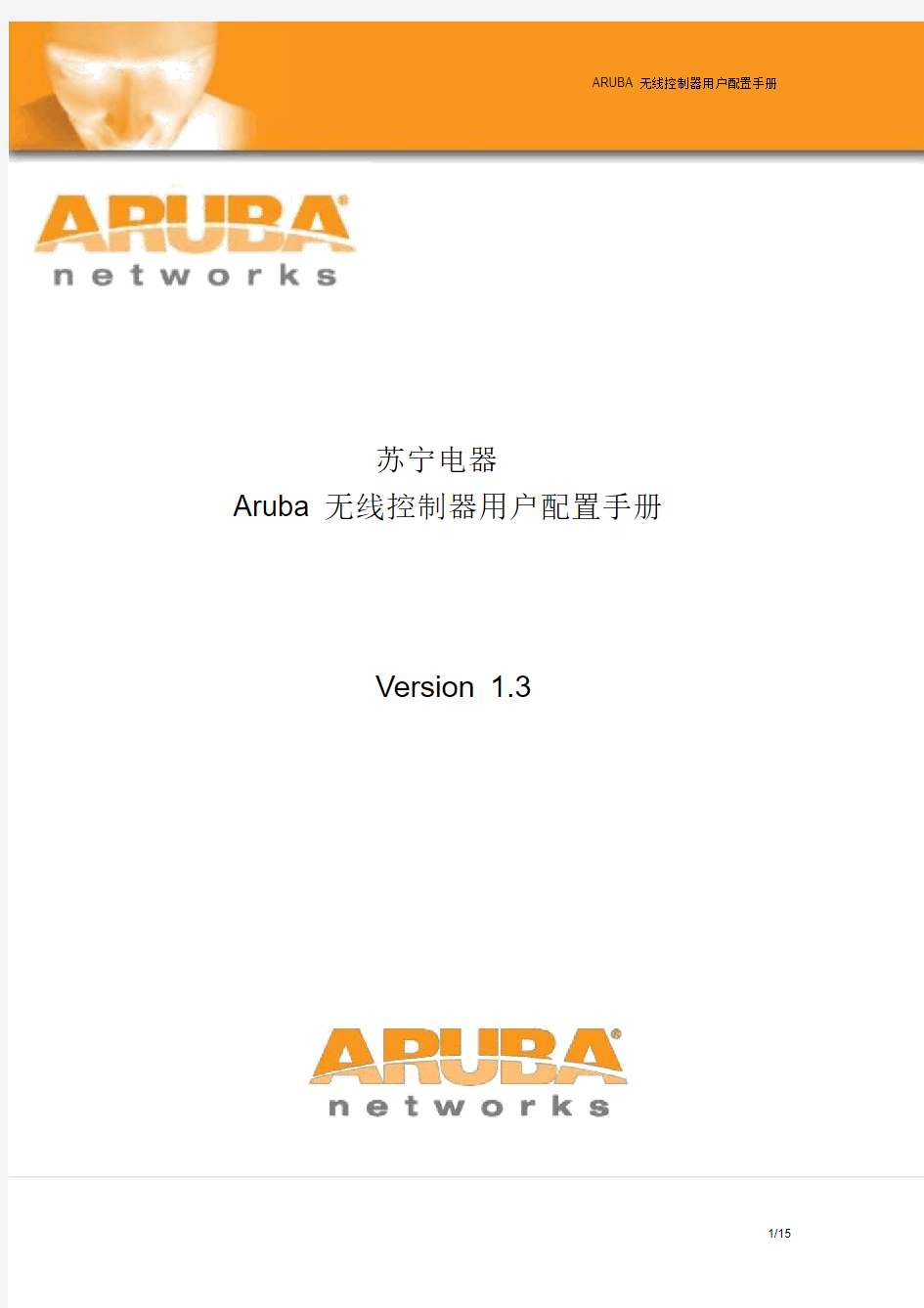
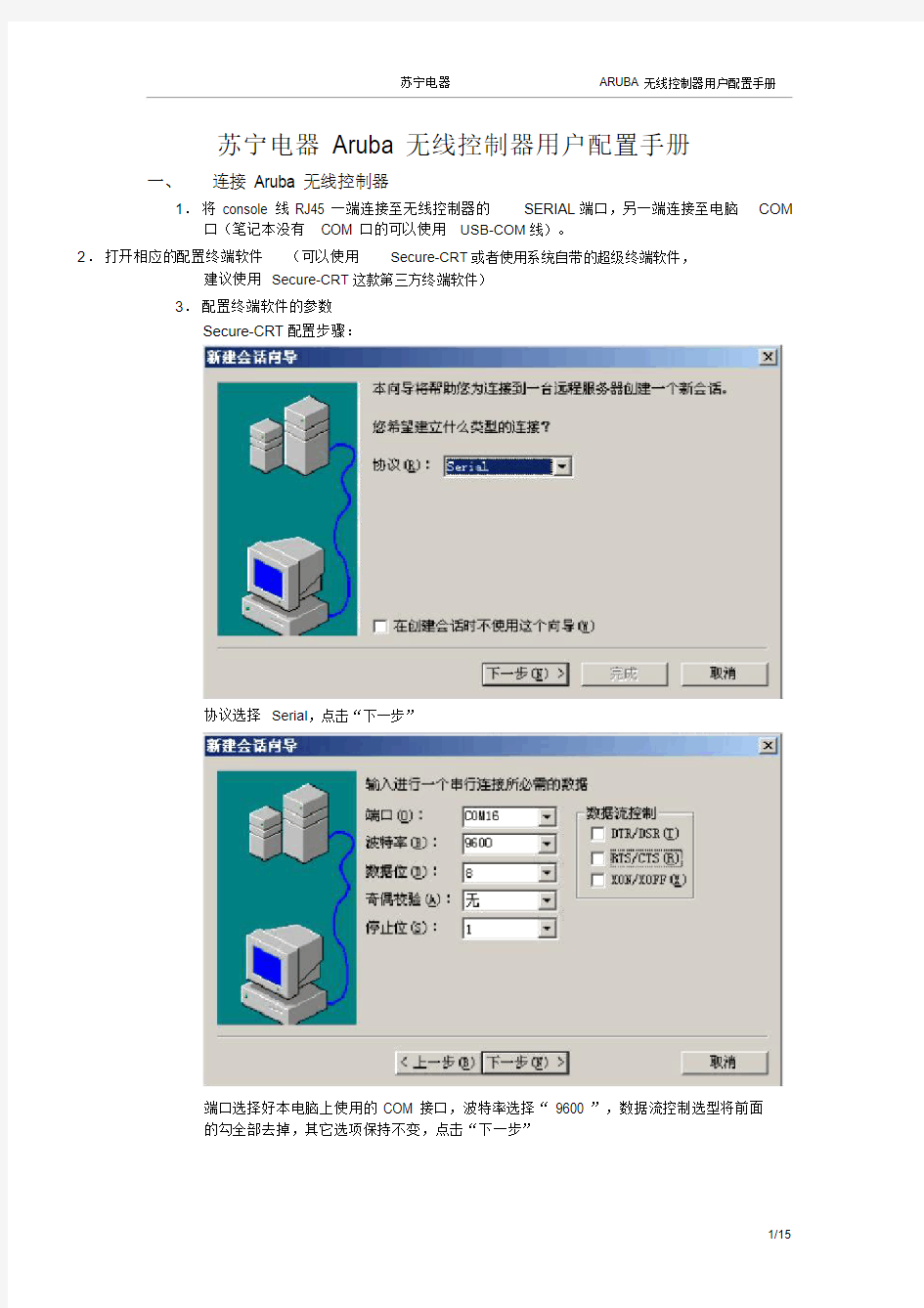
ARUBA 无线控制器用户配置手册
苏宁电器
Aruba 无线控制器用户配置手册
Version 1.3
苏宁电器 Aruba 无线控制器用户配置手册
一、连接 Aruba 无线控制器
1.将 console 线 RJ45 一端连接至无线控制器的SERIAL端口,另一端连接至电脑COM 口(笔记本没有COM 口的可以使用USB-COM线)。
2.打开相应的配置终端软件(可以使用Secure-CRT或者使用系统自带的超级终端软件,
建议使用Secure-CRT这款第三方终端软件)
3.配置终端软件的参数
Secure-CRT配置步骤:
协议选择Serial,点击“下一步”
端口选择好本电脑上使用的 COM 接口,波特率选择“ 9600 ”,数据流控制选型将前面
的勾全部去掉,其它选项保持不变,点击“下一步”
点击“完成”即可登录到配置界面。
超级终端配置步骤:
点击“开始” >“所有程序” >“附件” >“通讯” >“超级终端”
在名称一栏自定义输入一个名称,例如:“ suning ”,点击“确定”
在连接时使用选择好相应的COM 接口,点击“确定”
点击“还原为默认值” ,再点击“确定”即可登录到配置界面。
二、配置向导
第一次登录控制器会出现配置向导进行简单的配置
开机运行到如下图所示,即到了配置向导界面
配置如下:
Enter System name [Aruba200]: 此处直接回车即选择 []内的内容,例如此处回车即选择设
备名称为: Aruba200 ,也可自己自定义系统名称
Enter VLAN 1 interface IP address [172.16.0.254]: 此处直接回车即选择 VLAN 1 的 IP 地址为:172.16.0.254,一般此处直接回车,后面可以另行更改
Enter VLAN 1 interface subnet mask [255.255.255.0]: 此处直接回车即选择 VLAN 1 的 IP 地址
的子网掩码为: 255.255.255.0
Enter IP Default gateway [none]: 此处为指定控制器的网关地址,即路由地址,一般这边
不指定,等进入系统后重新配置指定
Enter Switch Role, (master|local) [master]:此处为指定控制器角色,一般默认为master ,可直接回车到下一步
Enter Country code (ISO-3166),
You have chosen Country code CN for China (yes|no)?: 此处为让您确认是否为中国,可直接“ yes”到下一步
Enter Time Zone [PST-8:0]:此处为指定时区,一般我们指定为“GMT+8:0”
Enter Time in UTC [11:44:55]: 此处为指定时间,我们可根据当时北京时间进行配置
Enter Date (MM/DD/YYYY) [11/22/2010]:此处为配置日期,月/ 日 / 年份
Enter Password for admin login (up to 32 chars): 此处为配置admin 登录密码,自定义
Re-type Password for admin login: 重新确认admin 登录密码
Enter Password for enable mode (up to 15 chars): 指定 enable 密码
Re-type Password for enable mode: 重新确认enable 密码
Do you wish to shutdown all the ports (yes|no)? [no]:此处为询问您是否想shutdown 所有端口,默认配置为“no”,一般选择默认配置直接回车
Do you wish to accept the changes (yes|no) 此处询问你是否接受刚才的配置,直接“ yes”此时控制器会重新启动,启动完之后便可进入系统。
三、基础网络配置
1.输入用户名密码登录系统
2.添加 license(在有 license 需要添加的前提下,如果没有可以省略)
(Aruba200) #license add 3jmKex2d-qoH9At9K-jWBS4V7e-uWVGGkML-89191D/t-PmQ
红色字为 license 激活序列号
此处会提示你重新启动系统,可以暂时不重启,等基础配置完成后再重启3.配置基本网络信息(包括VLAN、IP 地址以及网关)
(Aruba200) #configure terminal
Enter Configuration commands, one per line. End with CNTL/Z
(Aruba200) (config) #control-plane-security
(Aruba200) (config-control-plane-sec) #no cpsec
(Aruba200) (config-control-plane-sec)#exit
(Aruba200) (config) #vlan 10
(Aruba200) (config) #interface vlan 10
(Aruba200) (config-subif)#ip address 192.168.10.1 255.255.255.0
(Aruba200) (config-subif)#no shutdown
(Aruba200) (config-subif)#exit
苏宁电器ARUBA 无线控制器用户配置手册
(Aruba200) (config) #ip default-gateway 192.168.10.254
(Aruba200) (config) #
4.配置接口(分为ACCESS以及 TRUNK模式)
ACCESS模式配置
(Aruba200) (config) #interface gigabitethernet 1 /1
(Aruba200) (config-if)#switchport mode access
(Aruba200) (config-if)#switchport access vlan 10
(Aruba200) (config-if)#no shutdown
(Aruba200) (config-if)#exit
(Aruba200) (config) #
TRUNK模式配置
(Aruba200) (config) #interface fastethernet 1 /0
(Aruba200) (config-if)#switchport mode trunk
(Aruba200) (config-if)#no shutdown
(Aruba200) (config-if)#exit
(Aruba200) (config) #
5.配置 DHCP服务器(如果本地有DHCP服务器可以不用配置,这个视具体情况而定)
(Aruba200) (config) #service dhcp开启DHCP服务器功能(Aruba200) (config) #ip dhcp pool suning建立一个DHCP地址池
(Aruba200) (config-dhcp)#network 192.168.10.0 255.255.255.0
(Aruba200) (config-dhcp)#default-router 192.168.10.1
(Aruba200) (config-dhcp)#dns-server 192.168.10.1
(Aruba200) (config-dhcp)#exit
(Aruba200) (config) #
苏宁电器ARUBA 无线控制器用户配置手册
6.更改控制器管理地址
默认情况下控制器的管理地址为 VLAN 1 的 IP 地址,而往往 VLAN 1 的地址我们并不使用,此时我们就需要更改其地址
(Aruba200) (config) #controller-ip vlan 10更改控制器的地址为某个VLAN 的 IP 地址Since controller IP address will change, connectivity to this controller might be affected.
Do you want to proceed with this action [y/n]: y
This configuration change requires a reboot.
PLEASE SAVE THE CONFIGURATION AND REBOOT.
此时可以删除VLAN 1 的 IP 地址
(Aruba200) (config) #interface vlan 1
(Aruba200) (config-subif)#no ip address
Switch IP Address is Modified. Switch should be rebooted now
(Aruba200) (config-subif)#exit
(Aruba200) (config) #
此时又会提示重新启动
到此为止我们基础网络信息配置已经基本完成,可以保持配置并重启
(Aruba200) (config) #write memory保存配置
Saving Configuration...
Configuration Saved.
(Aruba200) (config) #reload重启机器
Do you really want to reset the system(y/n):y
四、无线信息配置
基础网络信息配置完成后,我们可以通过web 方式进行配置输入控制器管理IP 地址进行登录
无线信息配置主要分为三个配置信息:
1. AAA 文件配置
2. SSID文件配置
3. Virtual AP 文件配置
AAA文件配置
Configuration>Security>Authentication>AAA Profile
添加一个AAA 文件
点击最下方的“Add”
输入一个文件名(自定义)后点击后面的“Add”
这样在列表最下方我们可以看到我们新建的AAA 文件,此时AAA 文件创建完成Virtual AP 文件配置
Configuration>Wireless>AP configuration>AP Group
点击“ default ”组后面的“Edit”
点击“ Wireless LAN”后在它的下拉菜单中点击“virtual AP”Add a profile
输入新建的文件名(自定义)点击后面的“Add”
我们会发现列表中会多出刚刚新建的virtual AP 文件
苏宁电器ARUBA 无线控制器用户配置手册对应 AAA Profile 的下拉菜单中我们选择前面刚刚新建好的AAA Profile“ suning-aaa-profile ”
点击“ Apply”应用即可
在对应 SSID profile 处我们在下拉菜单中选择“NEW”,我们新建一个,会出现如下界面:
在 SSID profile 处输入新建的 SSID文件的名称(可自定义),例:“ suning-ssid-profile ”在 SSID处我们可以输入相应的 ESSID信号,例:“ suning”
而此处便是选择相应的加密方式
最终点击“ Apply ”应用即可
再点击网页右下角的“Appy”
点击左列表处刚刚新建的virtual AP 文件“ suning-vap-profile ”
有窗口处会出现如下配置信息:
此处我们只需在VLAN 配置处在下拉菜单中选择相应的VLAN 进行应用,此处调用的VLAN 是为无线客户端分配应用的。
点击最下方的“Apply”应用即可
至此,简单的无线信息配置即可完成。
五、查看相关 AP 信息
点击主菜单“Monitoring ”选型
此处可以看到UP 状态的 AP 数以及 down 状态的 AP 数
Aruba无线网络基本配置指导手册
Aruba无线网络基本配置指导手册 2009-09
一、无线方案设计 (3) 1.1.无线网络拓扑图及组网设计........................................................... 错误!未定义书签。 1.1.1工程实施网络拓扑图............................................................ 错误!未定义书签。 1.1.2无线网络设计描述................................................................ 错误!未定义书签。 1.2无线网络设备的部署设计............................................................... 错误!未定义书签。 1.2.1无线控制器的部署................................................................ 错误!未定义书签。 1.2.2无线接入点AP的部署......................................................... 错误!未定义书签。 1.3网络VLAN 和IP地址规划 ........................................................... 错误!未定义书签。 1.3.1无线控制器VLAN 和IP地址规划 .................................... 错误!未定义书签。 1.3.2无线接入点AP的IP地址及VLAN规划 .......................... 错误!未定义书签。 1.3.3无线用户VLAN及IP地址规划 ......................................... 错误!未定义书签。 1.4 SSID规划......................................................................................... 错误!未定义书签。 1.5用户认证方法................................................................................... 错误!未定义书签。 1.6用户角色策略控制........................................................................... 错误!未定义书签。 二、WLAN方案实施 (5) 2.1无线网络系统说明........................................................................... 错误!未定义书签。 2.2无线网络系统配置........................................................................... 错误!未定义书签。 三、无线功能测试 (6) 3.1笔记本接入Internet测试 ................................................................ 错误!未定义书签。
Aruba3400无线控制器配置手册
Aruba3400无线控制器配置手册 1.初始化配置 1.1.无线控制器初始化配置 Enter System name [Aruba3400]: Enter VLAN 1 interface IP address [172.16.0.254]: Enter VLAN 1 interface subnet mask [255.255.255.0]: Enter IP Default gateway [none]: Enter Switch Role, (master|local) [master]: ————————————控制器角色 Enter Country code (ISO-3166),
aSV快速部署手册-ISO全新安装-V3.0
aSV软件安装和初始化配置指导书1.1.aSV安装说明 1.1.1.最低硬件要求 CPU:支持x64与Intel? Virtualization Technology (VT-x) 内存:4GB 硬盘:60GB 主板:开启VT(VT-x)功能 1.1. 2.BIOS开启VT(VT-x)功能 在bios里开启vt技术支持,实例如下(注意每款主板不一样,大同小异)
1.1.3.U盘烧录ASV安装镜像 所需使用的软件:UltraISO 制作过程:首先插入U盘,然后按下面的步骤做1)打开软件UltraISO 2)加载vtp的iso,然后选择需要刻盘的iso文件。
3)加载iso之后如下所示(文件名以当前下载镜像名为准,此处仅为参考) 4)然后点击启动---写入硬盘映像
5)然后点击“写入”,其他默认就行了。完成后返回把U盘拔出即可。 注意: 1)U盘写入格式使用USB-HDD或USB-HDD+都可以,推荐勾上刻录完成后校验。 1.1.4.安装ASV 1)服务器光驱插入ASV安装光盘,启动设备,BIOS设置光驱启动为第一优先级,重启设 备(设备内存需要大于4GB,才允许安装);系统进入启动界面,按【ENTER】键,进入安装界面;
2)点击【OK】,会检测当前CPU是否为Intel架构(如果CPU为AMD架构,会提示CPU 类型不支持,退出安装); 3)选择安装所在磁盘,如果只有一块硬盘,直接点击【OK】(所选硬盘容量需要大于60GB 才允许安装); 4)选择磁盘后提示需要格式化硬盘数据,请点击【YES】,如果硬盘数据需要保留,请选择 【NO】回退到硬盘选择界面;硬盘满足大于40GB容量的检查后,开始安装;
juniper无线中文配置手册
Trapeze 无线网络交换机配置手册 (Version 1.0) 羿飞
目录 第1章登陆无线网络交换机 (4) 1.1登录无线网络交换机方法简介 (4) 1.2 通过Console口进行本地登陆 (4) 1.3 通过SSH2或Telnet进行登陆 (5) 1.4 通过web方式登录 (6) 第2章系统基本配置 (6) 2.1配置系统名 (6) 2.2配置系统时间 (7) 2.3配置系统IP地址 (7) 2.4配置缺省路由 (7) 2.5系统初始化配置 (8) 2.6无线网络交换机密码恢复 (8) 第3章系统升级 (9) 3.1 通过WEB方式升级 (10) 3.2 通过网管软件RingMaster升级 (10) 3.3 通过CLI命令行升级 (10) 第4章 Trapeze配置实例 (11) 4.1 最简单的公共区域接入—用户不需要口令 (11) 4.2 访客使用Web-Portal接入 (12) 4.3 基于MAC地址进行认证 (14) 4.4 不同的认证加密方式 (16) 4.4.1 无需密码和用户名口令 (16) 4.4.2 wep加密,无需用户名口令认证 (17) 4.4.3 WPA-tkip加密 (17) 4.4.4 WPA2-TKIP加密 (18) 4.4.5 Wpa+WPA2-tkip (18) 4.4.6 WPA-AES (18) 4.4.7 WPA2-AES (18)
4.4.8 无加密,web-portal认证 (19) 4.4.9 wpa-tkip,web-portal认证 (19) 4.4.10 802.1X认证,WPA-tkip (19) 4.4.11 MAC-local认证,无加密 (20) 4.4.12 MAC-LOCAL认证,wpa-tkip (20) 4.5对802.1x的支持 (20) 4.6非法AP检测/分类/防护 (24) 4.7 Intra-Switch 漫游 (25) 4.8 跨交换机漫游 (26) 4.9 有线用户认证 (30) 4.10本地交换 (32) 4.11 MESH和网桥 (33) 4.12自动黑洞覆盖 (35) 4.13控制器冗余支持 (36) 4.14负载均衡 (38) 4.15 同一台MX上跨vlan漫游 (39)
arubaap未上线问题说明和排查手册
关于AP未上线问题说明 如果AP确实未安装的,请在“未上线AP信息.xls”的第一列“未安装原因说明”中填写未安装具体原因和计划安装时间。 如果已经安装完成AP,但发现在Airwave上面还是无法看到,则可能有以下原因,请参照排错。在保证配置正确且UP的状态时,才能完成迁移。集团网络组会每天检查老Airwave状态,并对配置正确且UP的AP进行迁移。 如果仍不能解决问题,请4008发工单给集团网络组,工单标明为AP迁移Airwave问题。 原因一:没有配置organization, ams-ip, ams-key A.虽然AP已正常使用了,但未配置ams-ip和ams-key,因此无法在老的Airwave中出现,无法完成迁移, 造成新Airwave中未上线,必须先使用console和web配置ams-ip和ams-key B.虽然AP已正常使用了,但未配置Organization(见“《老Airwave中无Organization的AP(无法迁 移).xlsx》”),可以在老的Airwave中出现,但因无Organization而无法迁移,造成新Airwave中未上线,必须先使用console和web配置Organization 解决办法(已河北AP为例): 1.1使用console来完成配置 HB-BD-DingXing-01# conf t HB-BD-DingXing-01 (config) #organization HeBei //配置Organization,标准名见附录二 HB-BD-DingXing-01 (config) # ams-ip :8000 //可以直接配置新Airwave地址 HB-BD-DingXing-01 (config) # ams-key 90 //配置新Airwave Key 1.2使用WEB来完成配置
EPSON ME OFFICE 80W 无线WiFi打印配置手册
注释: 在使用此产品时,请确保阅读此产品使用说明,再按照其中的要求安装或使用此产品。
目录 - 目录 - 1.无线网络基础知识 (2) 2.手动设置 (3) 2.1 EPSON net easy install设置方法 (3) 2.1.1 EPSON net easy install无线设置方法的特点 (3) 2.1.2 无线设置方法(适用办公环境用户) (3) 2.1.3 无线设置方法(适用家庭用户) (14) 2.1.4 无线打印方法 (19) 2.2 AD Hoc模式设置方法 (20) 2.2.1 AD Hoc模式设置方式的特点 (20) 2.2.2 无线设置方法 (20) 2.2.3 无线打印方法 (25) 3. WPS模式设置方法 (26) 3.1 WPS模式设置方法的特点 (26) 3.2 WPS模式设置方法 (26) 3.3 无线打印方法 (34)
无线网络基础知识 1.无线网络基础知识 无线网络的类型: 无线网络不用电缆连接,而是用无线电波连接和传递信号。具有移动自由、不受线路限制、安装快速简便、容易扩展的优点。 无线基础架构模式: 网络中的无线设备(计算机、打印机等)使用用路由器或接入点处理所有的数据传输和网络流量。 简易模式: 配备无线适配器的无线网络中的无线设备(计算机、打印机等)不用路由器或接入点就可以直接通信。这种模式也称为点对点网络或Ad hoc网络。 简易模式不用用户另外使用无线路由设备,但是其不具备上面提到的无限基础网络具有的那些优点。 在简易模式下使用EPSON ME Office 80W,建议使用“AD hoc”无线设置方法。 无线基础架构模式具有以下优点:网络信号的可靠性高;具有更好的网络安全性能;具有灵活的网络扩展性; 在无线基础架构模式下使用EPSON ME Office 80W,建议使用“EPSON net easy install”或“WPS”、“SES”、“WCN”无线设置方法。
aruba AP-105
ARUBA控制器VLANs 本章主要描述有关控制器的基本的网络配置,主要内容如下: 一、VLANs 配置 二、配置端口 三、VLAN 协议 四、配置静态路由 五、环回IP地址配置 六、控制器IP地址配置 七、GRE隧道配置 第一部分:VLANs配置/虚拟局域网配置 2层交换机控制器的操作运用是以VLAN作为广播域,作为2层交换机,控制器要求需要外界的路径来实现与VLANs的路径连通。该控制器还可以作为第三层交换机,可以定义VLAN 之间的交通路线的控制器。 你可以在控制器上配置一个/多个物理端口实现一个虚拟局域网。另外,每个无线客户端口关联是连接到一个特定的虚拟局域网的端口控制器上。你可以根据你的网络需要替换所有经认证授权的无线用户到单个VLAN或者替换到不同的VLANs。VLANs可以单独存在在控制器里面或者可以通过802.1q VLAN标签存在在控制器外部。 你可以选择在控制器上为VLAN配置一个IP地址和子网掩码,当VLAN上最近的物理端口被激活的同时,该IP地址也被激活。该VLAN IP地址可以作为外部设备的一个接入点,指向虚拟局域网IP地址的数据包不是为控制器指定的而是根据控制器的IP路由表来转发的。 创建和更新VLANs:创建和更新单个/多个VLANs 1. 通过WEBUI 来创建或者修改单个VLAN 1)打开 2)点击“ADD新建”按钮创建一个新的VLAN。(若需要修改,点击Edit按钮)具体参 照58页创建一系列的VLANs。 3)为VLAN增加一个物理端口,点击选项 4)点击 2. 通过CLI(命令)创建或者修改VLAN
3.通过WEBUI 来创建或者修改多个VLAN 1)一次性增加并联的VLANs,点击 2)在弹出的窗口,输入你想要创建的VLANs 序列。例如,增加一个ID 号码为200-300和302-350的VLAN,输入200-300,302-350。 3)点击“OK” 4)为VLAN增加物理端点,点击“EDIT”进入你想要配置的VLAN页面,点击“Port Selection”选项设置端口。 5)点击“APPLY" 4.通过CLI(命令)创建或者修改VLANs 创建、更新和删除VLANs池:创建、更新和删除VLANs池 1.通过WEBUI 来创建单个VLAN:以下的配置操作创建一个名为"Mygroup"的VLAN池,VLAN IDs 2,4和12将被分配到该池 1)打开 2)选择“”选项打开窗口 3)点击“ADD" 4)在一栏输入你确定的VLAN池名称,名称大小在32字节内(不允许 空格)。VLAN名称不能修改,请谨慎选择 5)在一栏输入你想要增加的VLAN ID号码。如果你知道ID,输 入IP号码,以逗号隔开;或者点击下拉菜单中的<---箭头选择需要增加的ID到VLAN 池。
Aruba设备配置操作手册
Aruba 无线控制器内部试验文档 2010年06月
目录 第一章.Aruba售后基础.................................................................................................. - 4 - 一.Aruba产品简介 .................................................................................................................... - 4 - 1.Aruba 无线控制器(AC) ................................................................................................. - 4 - 2.Aruba 无线接入点(AP) ................................................................................................. - 5 - 二.组网方式 ............................................................................................................................. - 6 - 1.与有线网二层连接............................................................................................................. - 6 - 2.与有线网三层连接............................................................................................................. - 7 - 三.控制器登陆方式 .................................................................................................................. - 7 -第二章.控制器Web基本管控 ......................................................................................... - 8 - 1.登陆控制器............................................................................................................................ - 8 - 2.修改登录密码........................................................................................................................ - 9 - 3.查看控制器状态 .................................................................................................................. - 12 - 4.查看接口状态...................................................................................................................... - 13 - 5.查看AP状态.......................................................................................................................... - 15 - 6.查看用户状态...................................................................................................................... - 17 - 7.添加/清除黑名单 ................................................................................................................ - 19 -第三章.控制器CLI配置调试 .......................................................................................... - 21 - 一.Aruba基础配置 .................................................................................................................. - 21 - 1.Console登陆...................................................................................................................... - 21 - 2.恢复出厂配置 .................................................................................................................. - 22 - 3.初始化配置 ...................................................................................................................... - 22 - 4.保存配置参数 .................................................................................................................. - 23 - 5.Image升级 ........................................................................................................................ - 23 - 6.备份与恢复配置文件 ....................................................................................................... - 23 - 7.DHCP配置 ......................................................................................................................... - 24 - 8.配置AP ............................................................................................................................. - 25 - 9.为无线终端用户单独配置VLAN ....................................................................................... - 29 - 二.Aruba无线认证加密方式................................................................................................... - 31 - 1.OPEN ................................................................................................................................ - 31 - 2.PSK 认证 .......................................................................................................................... - 32 -
Aruba无线控制器用户初始配置手册(suning)
ARUBA 无线控制器用户配置手册 苏宁电器 Aruba 无线控制器用户配置手册 Version 1.3
苏宁电器 Aruba 无线控制器用户配置手册 一、连接 Aruba 无线控制器 1.将 console 线 RJ45 一端连接至无线控制器的SERIAL端口,另一端连接至电脑COM 口(笔记本没有COM 口的可以使用USB-COM线)。 2.打开相应的配置终端软件(可以使用Secure-CRT或者使用系统自带的超级终端软件, 建议使用Secure-CRT这款第三方终端软件) 3.配置终端软件的参数 Secure-CRT配置步骤: 协议选择Serial,点击“下一步” 端口选择好本电脑上使用的 COM 接口,波特率选择“ 9600 ”,数据流控制选型将前面 的勾全部去掉,其它选项保持不变,点击“下一步”
点击“完成”即可登录到配置界面。 超级终端配置步骤: 点击“开始” >“所有程序” >“附件” >“通讯” >“超级终端” 在名称一栏自定义输入一个名称,例如:“ suning ”,点击“确定”
在连接时使用选择好相应的COM 接口,点击“确定” 点击“还原为默认值” ,再点击“确定”即可登录到配置界面。 二、配置向导 第一次登录控制器会出现配置向导进行简单的配置 开机运行到如下图所示,即到了配置向导界面
配置如下: Enter System name [Aruba200]: 此处直接回车即选择 []内的内容,例如此处回车即选择设 备名称为: Aruba200 ,也可自己自定义系统名称 Enter VLAN 1 interface IP address [172.16.0.254]: 此处直接回车即选择 VLAN 1 的 IP 地址为:172.16.0.254,一般此处直接回车,后面可以另行更改 Enter VLAN 1 interface subnet mask [255.255.255.0]: 此处直接回车即选择 VLAN 1 的 IP 地址 的子网掩码为: 255.255.255.0 Enter IP Default gateway [none]: 此处为指定控制器的网关地址,即路由地址,一般这边 不指定,等进入系统后重新配置指定 Enter Switch Role, (master|local) [master]:此处为指定控制器角色,一般默认为master ,可直接回车到下一步
motorola 无线基本配置文档
Motorola无线配置文档 一、准备电脑与motorola无线用console线连接, 二、用超级终端ipop软件如下设置 三、确定进入如下画面登录。
四、输入登录用户和密码(用户名:admin,密码:admin)进入如下: 五、配置无线SSID和密码
六、配置时区和国家如下: 七、设备radio 八、设置vlan
九、查看ip信息: 十、查看配置文件: ap6521-FCBB2E#show running-config ! ! Configuration of AP6521 version 5.4.0.0-047R ! ! version 2.1 ! ! firewall-policy default noip dos tcp-sequence-past-window ! ! mint-policy global-default ! wlan-qos-policy default qos trust dscp qos trust wmm ! radio-qos-policy default ! wlanwan ssidmotorola vlan 1 bridging-mode local encryption-typetkip-ccmp authentication-type none
wpa-wpa2psk 0 admin123456 ! ! management-policy default telnet no http server https server ssh user admin password 1 4d877466b492f78b3c256d7e2c21bb89a2f61b1757c7a894d3a08d6b7 1c72b7c role superuser access all nosnmp-server manager v2 snmp-server community 0 public ro snmp-server user snmptrap v3 encrypted des auth md5 0 motorola snmp-server user snmpmanager v3 encrypted des auth md5 0 motorola ! profile ap6521 default-ap6521 autoinstall configuration autoinstall firmware interface radio1 power 30 wlan test bss 1 primary wireless-clienttx-power 20 no dynamic-chain-selection interface ge1 ipdhcp trust qos trust dscp qos trust 802.1p interface vlan1 ip address dhcp ip address zeroconf secondary ipdhcp client request options all interface pppoe1 use firewall-policy default logging on service pm sys-restart memory-profile adopted ! rf-domain default timezone Asia/Shanghai country-codecn ! ap6521 5C-0E-8B-FC-BB-2E use profile default-ap6521 userf-domain default
Arubavlan基本配置手册
Aruba vlan 基本配置手册 本章主要描述有关控制器的基本的网络配置,主要内容如下: 一、VLANs 配置 二、配置端口 三、VLAN 协议 四、配置静态路由 五、环回IP地址配置 六、控制器IP地址配置 七、GRE隧道配置 第一部分:VLANs配置/虚拟局域网配置 2层交换机控制器的操作运用是以VLAN作为广播域,作为2层交换机,控制器要求需要外界的路径来实现与VLANs的路径连通。该控制器还可以作为第三层交换机,可以定义VLAN 之间的交通路线的控制器。 你可以在控制器上配置一个/多个物理端口实现一个虚拟局域网。另外,每个无线客户端口关联是连接到一个特定的虚拟局域网的端口控制器上。你可以根据你的网络需要替换所有经认证授权的无线用户到单个VLAN或者替换到不同的VLANs。VLANs可以单独存在在控制器里面或者可以通过802.1q VLAN标签存在在控制器外部。 你可以选择在控制器上为VLAN配置一个IP地址和子网掩码,当VLAN上最近的物理端口被激活的同时,该IP地址也被激活。该VLAN IP地址可以作为外部设备的一个接入点,指向虚拟局域网IP地址的数据包不是为控制器指定的而是根据控制器的IP路由表来转发的。 创建和更新VLANs:创建和更新单个/多个VLANs
1. 通过WEBUI 来创建或者修改单个VLAN 1)打开 2)点击“ADD新建”按钮创建一个新的VLAN。(若需要修改,点击Edit按钮)具体参 照58页创建一系列的VLANs。 3)为VLAN增加一个物理端口,点击选项 4)点击 2. 通过CLI(命令)创建或者修改VLAN 3.通过WEBUI 来创建或者修改多个VLAN 1)一次性增加并联的VLANs,点击 2)在弹出的窗口,输入你想要创建的VLANs 序列。例如,增加一个ID 号码为200-300和302-350的VLAN,输入200-300,302-350。 3)点击“OK” 4)为VLAN增加物理端点,点击“EDIT”进入你想要配置的VLAN页面,点击“Port Selection”选项设置端口。 5)点击“APPL Y" 4.通过CLI(命令)创建或者修改VLANs 创建、更新和删除VLANs池:创建、更新和删除VLANs池 1.通过WEBUI 来创建单个VLAN:以下的配置操作创建一个名为"Mygroup"的VLAN池,VLAN IDs 2,4和12将被分配到该池
ZXR10 T64G交换机安装与配置手册
中兴ZXR T64G万兆路由交换机 安装手册 中国电信集团系统集成有限责任公司 2008年9月
目录 1.ZXR10 T64G 体系介绍 (3) 1.1.产品概述 (3) 1.2.硬件结构与板卡介绍 (4) 1.3.软件版本升级 (5) 2.ZXR10 T64G 的安装 (6) 2.1.安装在机柜 (6) 2.2.单板的安装 (6) 3.ZXR10 T64G 配置 (7) 3.1.命令行使用 (7) 3.1.1.在线帮助 (7) 3.1.2.命令缩写 (8) 3.1.3.命令历史 (8) 3.2.端口配置 (9) 3.2.1.物理端口配置 (9) 3.3.IS-IS配置 (11) 3.3.1.IS-IS基本配置 (11) 3.3.2.IS-IS配置实例 (11) 3.4.BGP 配置 (12) 3.4.1.配置BGP (12) 3.4.2.BGP 配置实例 (13) 4.常用系统维护命令 (13) 4.1.IS-IS (13) 4.2.BGP (13)
1.ZXR10 T64G 体系介绍 1.1. 产品概述 ZXR10 T64G是中兴通讯自主研发的以太网路由交换机,可用于城域网的骨干层或汇聚层,也可作为大型企业网、园区网的骨干/汇聚三层交换机。 ZXR10 T64G提供快速以太网、千兆以太网、万兆以太网等接口,并且支持所有端口L2/L3线速转发,能够满足日益增长的带宽要求。ZXR10 T64G还支持多种单播和组播路由协议。 随着网络的发展,数据网上承载的业务种类也越来越多,这对网络设备的服务质量保证、安全等方面都提出了更高的要求。ZXR10 T64G在QoS和ACL方面提供了丰富的策略和资源,保证了服务质量和系统安全。 作为骨干/汇聚层的重要交换节点,ZXR10 T64G具有电源模块、控制和交换模块的热备份功能,适合于建设高可靠、大容量的网络。 ZXR10 T64G具有以下特点: 电信级的可靠性 全线速的转发和过滤能力 丰富的网络协议支持 开放的体系架构,支持很好的升级能力 ZXR10 T64G为标准19英寸插箱式结构。ZXR10 T64G共有6个插槽,其中1个为控制交换板槽位,4个为线路接口板槽位,还有一个槽位可根据需要插控制交换板或线路接口板。 控制交换板实现交换、协议处理、系统配置管理、网管接口等功能,是系统的核心部分,可进行1+1冗余配置。 线路接口板主要进行报文处理,包括转发、丢弃、上报等操作,以实现业务流的线速转发。ZXR10 T64G支持多种类型和端口密度的线路接口板,包括:1.1端口万兆以太网光接口板 2.2端口万兆以太网光接口板 3.12端口千兆以太网光接口板 4.24端口千兆以太网光接口板 5.12端口千兆以太网电接口板 6.24端口千兆以太网电接口板 7.44+4快速以太网电接口板 ZXR10 T64G实现了全线速的二三层交换功能,广泛支持多种协议,提供各种功能。 1.物理端口 支持端口速率、双工模式、自适应等的配置 支持端口镜像 支持广播风暴抑制
精选-无线WiFi-WAP2100-C22放装式智能无线AP配置手册
1. 产品介绍1.1 产品概述 WAP2100-C22是针对室内公共区域等无线场景设计的室内放装式双频AP,采用高通MIMO2×2芯片方案,可提供一个安全稳定高速的无线网络。WAP2100-C22采用PoE标准供电和48V DC供电方式,安装使用简洁方便。 1.2 产品外观 编号描述功能 1 Reset按键(针孔型)-按1~3秒,设备重启 2 Default按钮(针孔型) -按1~3秒,设备重启 -按超过5秒,设备重启并恢复出厂配置 3 PWR指示灯设备电源的指示灯:-灯亮,设备上电运行-灯灭,设备未上电 4 RUN指示灯设备运行的指示灯: -长亮,设备初始化中 -闪烁(亮100ms灭3s),瘦AP设备未上线 -闪烁(亮1s灭1s),瘦AP设备上线或者胖AP设备正常工作 5 WLAN指示灯无线模块的指示灯:
1.3产品参数 具体参见产品规格书。 1.4主要功能特点 网络吞吐量 WAP2100-C22无线放装式AP采用802.11n MIMO 2×2技术,物理层传输速率可达300Mbps。遵循IEEE 802.11a/b/g/n标准,可以同时在2.4GHz和5GHz两个频段间提供无线网络服务 配置灵活 WAP2100-C22无线放装式AP在不同的网络规模下,可采用不同的配置方式,灵活部署。在小型网络中,可采用胖模式独立部署,应用灵活。在大型网络下,可与无线网络控制器配合使用,实现集中管理控制,大大提升运维的可靠性。 无线安全 WAP2100-C22无线放装式AP支持包括WEP, WPA,WPA2,WPA-PSK,WPA2-PSK,802.11i
在内的多种数据认证加密标准。并提供MAC, WEB, 802.1x认证,钓鱼AP检测,无线用户隔离和无线用户黑白名单等安全特性,为用户提供一个安全的网络应用环境。 特性 企业级应用 ?802.11n MIMO 2×2双频600Mbps ?胖/瘦模式切换 ?多SSID(单频支持16个SSID) ?自动信道调整 ?自动终端类型识别 ?自动功率调整 ?动态接收灵敏度 ?流量控制/QoS 供电/安装 ?PoE供电(802.3af/802.3at ) ?48V DC供电 ?桌面放置 ?挂墙式安装 安全网络 ?Wi-Fi安全接入(WPA/WPA2) ?MAC地址过滤 ?用户隔离机制 管理维护 ?Web/Telnet/CLI/SNMP v2
Tongweb安装配置手册簿.doc
实用文档 1.1 Linux平台下Tongweb服务器安装 在进行安装前请确认是否已经安装 1.5 版本的 jdk ,以下安装以Tongweb 4.8 为例,目前管信部4A 用的也是 Tongweb 4.8 (不支持 1.6 版本的 jdk )版本。 JDK的安装见( 6.2.1 ) 找到 Tongweb4.8 安装介质所在的文件夹,如下图所示 图 1.5.1-1安装介质路径 直接运行安装程序,如下图; 图 1.5.1-2执行安装命令 图 1.5.1-3正在安装 随后会显示图形安装界面,如下图所示
此时 Tongweb 4.8 安装成功。 注意:若执行操作后提示错误信息为: 代表权限不够,执行如下命令:chmod +x *.bin 1.2 注册 Tongweb 服务器 复制 license.dat到安装目录,如下图所示 注:图例将Tongweb 安装于 root目录下,同时也可以直接将License 传到安装目录。 1.3 Linux平台下测试Tongweb 1.3.1.1.1.1启动Tongweb 4.8 通过终端或者第三方客户端登录到启动命令所在目录:如下图
图 1.5.1-1-1命令目录 后台启动命令 ( 推荐使用 ) sh startnohup.sh 前台启动命令 ( 该终端或者第三方客户端关闭的话,Tongweb服务也将关闭) ./tongserver.sh或者是 ./tongserver.sh start 如果启动服务成功则应该出现下图所示的【system ready】 图 1.5.1-2启动成功 1.3.1.1.1.2停止Tongweb 4.8 和启动 Tongweb 命令目录一样, 停止服务命令:./tongserver.sh stop 1.4 访问 Tongweb 安装、启动成功后访问http://127.0.0.1:8001/console会出现Tongweb的控制台,如下图所示
